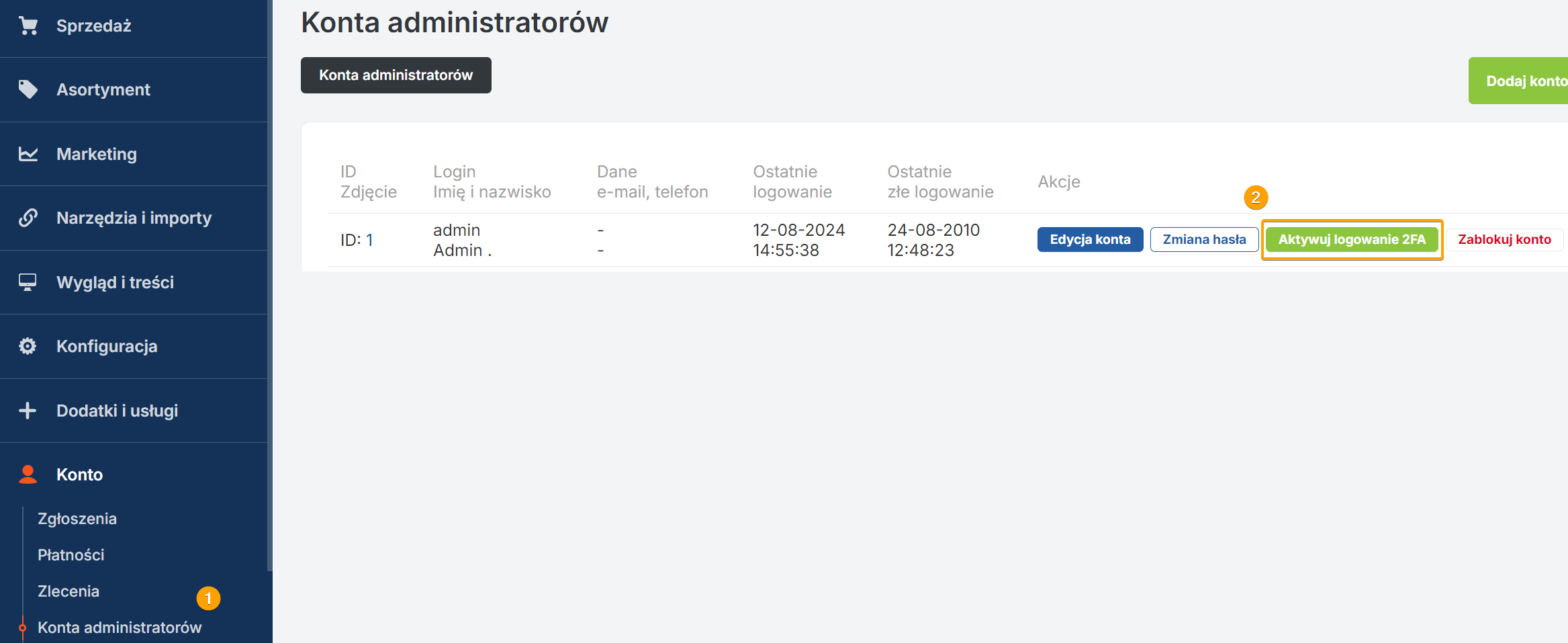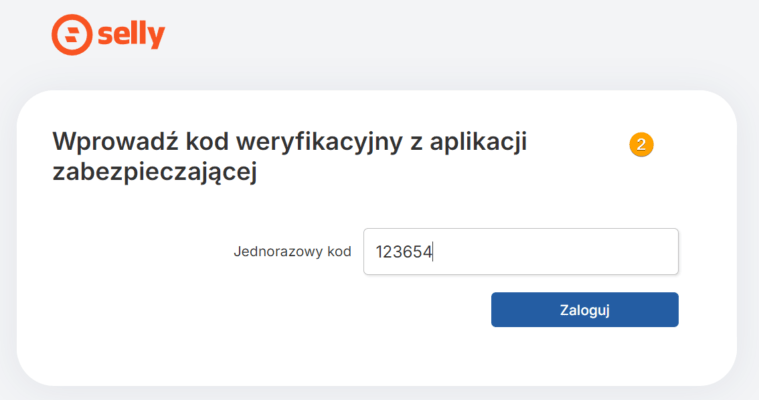Dwuetapowe logowanie( 2FA ) do panelu sklepu
Aktywacja Logowania Dwuskładnikowego (2FA)
- Zaloguj się do Panelu Administracyjnego
- Przejdź do Zakładki Konta Administratorów:
- Z menu po lewej stronie, kliknij na „Konto”.
- Następnie wybierz „Konta administratorów” znajdujące się pod sekcją „Konto”.
- Wybierz Konto Administratora:
- Z listy kont znajdź konto, dla którego chcesz aktywować logowanie 2FA.
- Kliknij przycisk „Aktywuj logowanie 2FA” obok odpowiedniego konta.
- Weryfikacja 2FA – Aplikacja Google Authenticator (zrzut ekranu – prawa strona):
- Dodaj nowy klucz: W aplikacji na telefonie, kliknij przycisk dodania nowego klucza (ikona „+”).
- Skanowanie kodu QR: Skieruj kamerę telefonu na kod QR wyświetlony w panelu sklepu, aby automatycznie dodać konto.
Po zeskanowaniu, aplikacja wygeneruje 6-cyfrowy kod.
- Weryfikacja 2FA – Panel Sklepu (zrzut ekranu – lewa strona):
- Wpisz wygenerowany kod: Wpisz wygenerowany kod w odpowiednie pole w panelu sklepu.
- Weryfikacja: Kliknij przycisk „Weryfikuj” w panelu sklepu, aby zakończyć proces konfiguracji.
Po poprawnej weryfikacji, logowanie dwuskładnikowe będzie aktywne, zwiększając bezpieczeństwo dostępu do konta administratora.
Logowanie dwuskładnikowe 2FA
- Na stronie logowania wprowadź login i hasło. To pierwszy krok, który wymaga podania podstawowych danych dostępu.

- Wprowadź jednorazowy kod weryfikacyjny. Po udanej pierwszej weryfikacji, zostaniesz poproszony o wpisanie kodu generowanego przez aplikację zabezpieczającą – Google Authenticator.

Usuwanie z konta logowania 2FA
Jeśli zalogujesz się na swoje konto za pomocą autoryzacji dwuetapowej (2FA), będziesz miał możliwość usunięcia tej funkcji tylko dla swojego loginu.